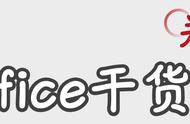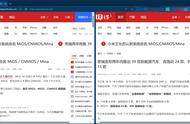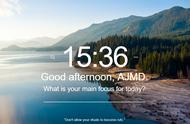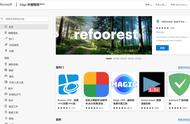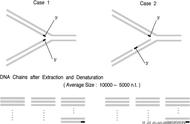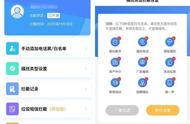最近因为发现Microsoft Edge浏览器增添了很多有吸引力的功能,所以开始尝试将一些工作放到Edge浏览器中完成,但是在使用时发现Edge的新标签页和Chrome的新标签页相比加载了太多的内容,有时候会干扰到工作,所以就决定把它设置成简洁的新标签页,本文中就来分享下Edge新标签页的定制方法
使用配置好的页面布局
在Edge默认的标签页布局中,它已经内置了3个不同的方案,我们可以通过点击右侧的设置按钮来选择不同的页面布局,目前有三种可选的布局方式
- 聚焦:该页面布局会显示尽可能少的信息,并且会移除背景图片
- 启示:默认的页面布局,所有内容都会显示一些
- 信息:该布局会显示尽可能多的信息,让你在首屏就能查看到导航、天气、新闻等内容
如果希望使用简洁的页面,可以选择聚焦模式,可以减少信息的干扰
定制和隐藏快捷链接
快速链接可以记录一些经常访问的网站,让我们快速打开常用站点,你也可以通过添加按钮加入自己的网站,或点击图标上的按钮进行删除
如果你不需要快速链接模块的话,也可以将其隐藏
点击 设置 – 自定义,将显示快速链接选项关闭即可隐藏快捷链接模块

通过上面的设置,虽然我们已经将Edge的新标签页调整到了比较简洁的聚焦布局,但下方仍然会有导航和广告显示,如果你用不到这些推荐内容的话,可以继续将其关闭
选择设置,将最下方的内容选项调整为 内容关闭,就可以关闭广告、导航以及信息流等内容了

最后就得到了一个简洁的新标签页了